Linux Live USB Creator Ładowanie dysku flash
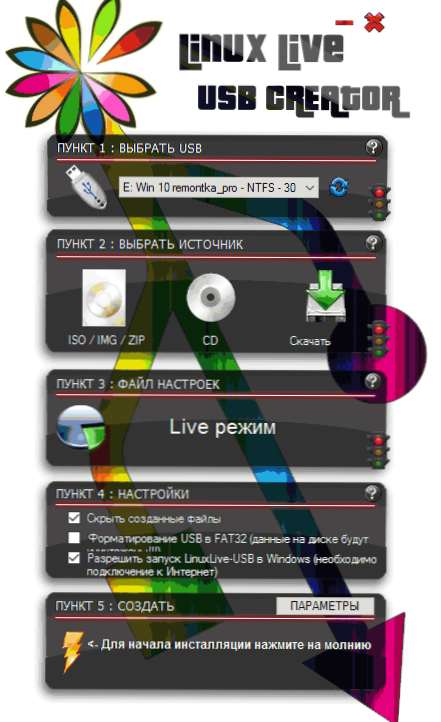
- 2391
- 273
- Janusz Baranowski
Pisałem więcej niż raz o różnych programach, które pozwalają na tworzenie rozruchowego dysku flash, wiele z nich jest w stanie nagrywać dyski Linux, a niektóre są specjalnie zaprojektowane tylko dla tego systemu operacyjnego. Linux Live USB Creator (Lili USB Creator) to jeden z tych programów, które mogą być bardzo przydatne, szczególnie dla tych, którzy nigdy nie próbowali Linuksa, ale chcieliby szybko, po prostu i zmienić wszystko na komputerze, aby zobaczyć, co dla czego, co zrobić jest w tym systemie.
Być może zacznę od tych funkcji: podczas tworzenia dysk flash w Linux Live USB Creator, program z twoim pragnieniem, pobiera obraz Linux (Ubuntu, Min i innych), a po nagraniu go na USB, IT, IT, IT, IT, IT, IT, IT pozwoli, nawet bez ładowania tych napędów flash, wypróbuj nagrany system w systemie Windows lub pracuj w trybie na żywo USB podczas zapisywania ustawień.
Zainstaluj Linuksa z takiego dysku na komputerze, oczywiście, możesz również. Program jest bezpłatny i po rosyjsku. Wszystkie opisane poniżej zostały sprawdzone przeze mnie w systemie Windows 10, powinny działać w systemie Windows 7 i 8.
Korzystanie z Linux Live USB Creator
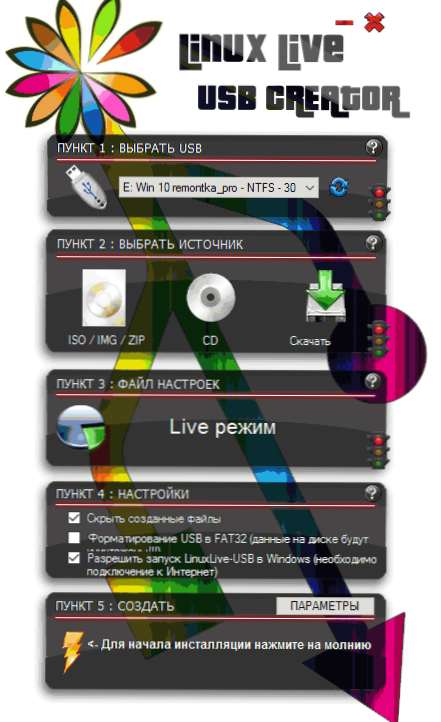
Interfejs programu to pięć bloków odpowiadających pięciu krokom, które należy wykonać, aby uzyskać dysk flash z wymaganą wersją Linux.
Pierwszym krokiem jest wybór dysku USB z liczby podłączonej do komputera. Wszystko jest tutaj proste - wybieramy wystarczającą ilość objętościowego napędu flash.
Drugi - wybór źródła plików OS do nagrywania. Może to być obraz archiwum ISO, IMG lub ZIP, CD-Disk lub, najciekawszego elementu, możesz zapewnić programowi możliwość automatycznego pobrania żądanego obrazu. Aby to zrobić, kliknij „Pobierz” i wybierz obraz z listy (istnieje kilka opcji dla Ubuntu i Linux Mint, a także całkowicie nieznane dystrybucje).

Lili USB Creator będzie szukał najszybszego lustra, zapyta, gdzie zapisać ISO i rozpocząć ładowanie (w moim teście ładowanie niektórych zdjęć z listy nie powiodło się).

Po załadowaniu obraz zostanie zweryfikowany, a jeśli jest kompatybilny z możliwością utworzenia pliku ustawień, w sekcji „Paragraf 3” staje się możliwe skonfigurowanie rozmiaru tego pliku.
Plik ustawień odnosi się do wielkości danych, które mogą rejestrować Linuksa na dysku flash w trybie na żywo (bez instalacji na komputerze). Dokonano tego dla możliwości nie utraty zmian wprowadzonych podczas pracy (są one standardowo utracone przy każdym ponownym uruchomieniu). Plik ustawień nie działa podczas korzystania z Linux „pod Windows”, tylko podczas ładowania z dysku flash do BIOS/UEFI.
W czwartym punkcie, domyślnie punkty „Ukryj utworzone pliki” są oznaczone (w tym przypadku wszystkie pliki Linux na dysku są oznaczone jako systemowe i domyślnie nie są widoczne w systemie Windows), a „Zezwalaj na LinuxLive-USB Uruchom w systemie Windows ”.
Aby skorzystać z tej możliwości, rejestrując dysk flash, program będzie wymagał dostępu do Internetu, aby pobrać niezbędne pliki maszyny wirtualnej VirtualBox (nie jest instalowany na komputerze, ale jest dalej używany jako przenośna aplikacja z USB ). Kolejny element - format USB. Tutaj według własnego uznania sprawdziłem z włączoną opcją.
Ostatni, piąty krok naciśnie „Błyskawica” i poczekać na utworzenie rozruchowego dysku flash z wybranym rozkładem Linuksa. Pod koniec procesu po prostu zamknij program.
Linux uruchomić z dysku flash
W standardowym scenariuszu - podczas ekspozycji na BIOS lub UEFI, rozruch ładowania, utworzony napęd działa w taki sam sposób, jak inne koła rozruchowe z Linux, oferując tryb instalacji lub na żywo bez instalacji na komputerze.
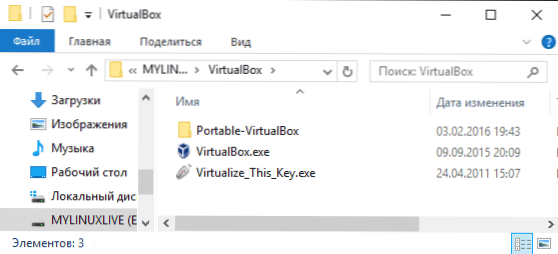
Jeśli jednak przejdziesz z systemu Windows do zawartości dysku flash, zobaczysz folder VirtualBox i plik w nim Virtualize_this_key.Exe. Pod warunkiem, że komputer jest obsługiwany, a wirtualizacja jest włączona (zwykle to), uruchamiając ten plik, otrzymasz okno maszyny wirtualnej VirtualBox załadowane z dysku USB, co oznacza możliwość użycia linux w trybie „wewnątrz” w systemie formularza w formularzu w formularzu Maszyna wirtualna VirtualBox.

Możesz pobrać Linux Live USB Creator z oficjalnej strony internetowej http: // www.LinuxLiveUSB.Com/
UWAGA: Do tej pory sprawdziłem pracę Linux Live USB Creator, nie wszystkie dystrybucje Linux z powodzeniem uruchomiły się w Windows: W niektórych przypadkach pobieranie „zawiesi” na błędach. Jednak dla tych, którzy z powodzeniem zaczęły się początkowo, były podobne błędy: t.mi. Kiedy pojawią się na początku, lepiej poczekać. Gdy komputer jest bezpośrednio ładowany z napędem, tak się nie stało.
- « Odzyskiwanie danych w padlinożerce plików
- Komputer jest uruchamiany nieprawidłowo w systemie Windows 10 »

